Win11怎么设置蓝牙图标显示状态
- 浏览: 0
- |
- 更新:
近期有小伙伴反映在使用Win11的过程中发现明明开启了蓝牙,但是在右下角任务栏中没有显示出蓝牙图标,这是怎么回事呢,遇到这种情况应该怎么解决呢,这里小编就给大家详细介绍一下Win11设置蓝牙图标显示状态的方法,有需要的小伙伴可以来看一看。
设置方法:
1、右击右下角任务栏中的网络图标,接着选择选项列表中的"打开网络和Internet设置"。
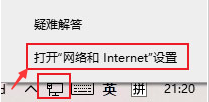
2、进入到新的窗口界面后,点击"高级网络设置"下方中的"更改适配器选项"。
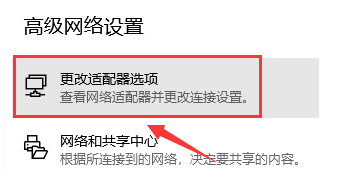
3、右击蓝牙设备,选择选项列表中的"属性"打开。
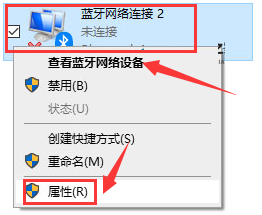
4、在打开的窗口界面中,点击其中的"蓝牙设置"选项。
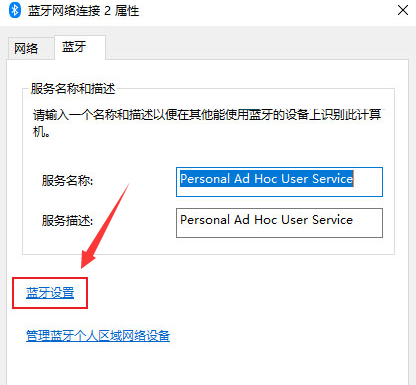
5、然后找到"在通知区域显示蓝牙图标",将其小方框勾选上就可以了。
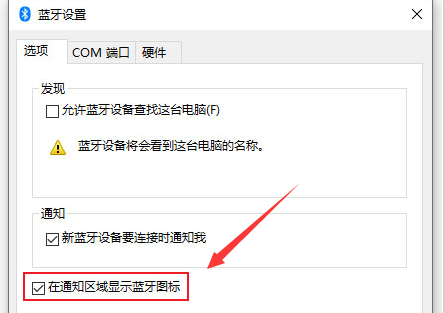
热门教程
- 1 win7 32位安装版
- 2 win7纯净版镜像64位
- 3 win7纯净版镜像32位
- 4 win7纯净版系统镜像iso
- 5 win7纯净版系统镜像32位
- 6 win7纯净版系统镜像64位
- 7 win7纯净版系统镜像
- 8 深度win7系统镜像
- 9 深度win7系统32位
- 10 深度win7系统64位


